Correction : le solde Google Play continue dêtre refusé

Si le solde Google Play continue d
Netflix est probablement le plus largement disponible de tous les grands services de streaming. Il est disponible dans 190 pays du monde et, par conséquent, il apparaît dans le Google Play Store pour la majorité de la population mondiale. Cependant, certains utilisateurs signalent que Netflix n'est pas sur Google Play Store pour une raison quelconque. Nous avons quelques explications à ce sujet, alors assurez-vous de les vérifier ci-dessous.
Table des matières:
Pourquoi Netflix n'est-il pas disponible sur Google Play ?
L'application Netflix peut ne pas être disponible sur Google Play Store car votre appareil n'est pas pris en charge, la vérification SafetyNet échoue ou il y a un bogue avec le Play Store dans votre région. Vous pouvez toujours essayer de télécharger un APK pour surmonter la majorité de ces obstacles.
1. Vérifiez si votre appareil est pris en charge
La première chose à faire est de vous assurer que votre appareil est pris en charge. Il y a tellement d'appareils qui obtiennent Netflix sur Play Store, en commençant par Android et ChromeOS et en passant aux décodeurs et aux téléviseurs intelligents fonctionnant sous Android. Beaucoup d'entre eux sont livrés avec Netflix pré-installé.
La majorité des appareils modernes prennent en charge Netflix mais les anciens appareils et surtout les appareils qui ne sont pas autorisés n'ont pas accès à l'application Netflix. Une simple recherche Google devrait indiquer si votre appareil prend en charge Netflix ou non. Cependant, nous devons dire que vous devez disposer d'un appareil assez obsolète (plus ancien qu'Android 2.3) pour que Netflix n'apparaisse pas dans le Play Store.
2. Inspectez le SafetyNet
La deuxième chose à considérer est le protocole SafetyNet sur les appareils basés sur Android. Si le protocole échoue, jugeant votre appareil Android non sécurisé, vous ne pourrez pas télécharger et utiliser de nombreuses applications. La liste n'est pas trop longue mais elle comprend des services de streaming et des applications bancaires. Ce qui est plus que suffisant pour que beaucoup de gens évitent les ROM personnalisées et les tests bêta.
Le SafetyNet échoue généralement si votre appareil est rooté, sur des ROM personnalisées et sur des versions bêta. En gros, si le logiciel n'est pas certifié Google, vous passerez difficilement le SafetyNet.
Vous pouvez vérifier si votre appareil passe SafetyNet avec SafetyNet Checker. Vous pouvez l'obtenir sur Google Play Store, ici . Maintenant, si votre Android réussit la vérification mais que vous ne voyez toujours pas Netflix dans le Store, passez à l'étape suivante. Si ce n'est pas le cas, informez-vous sur Magisk. Même si, au fil du temps, il devient de plus en plus difficile de surmonter SafetyNet, cela reste possible.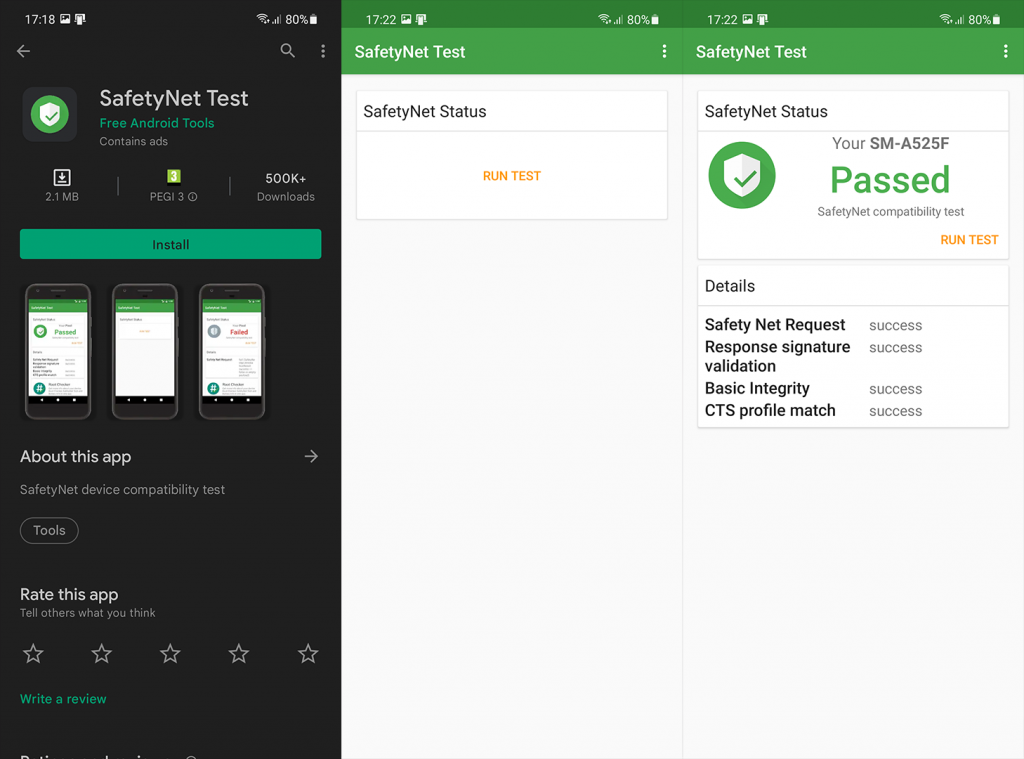
3. Installez l'APK et réessayez
Enfin, ne pas voir Netflix (ou toute autre application d'ailleurs) dans Google Play Store ne signifie pas que vous ne pouvez pas l'utiliser. Il existe toujours un moyen de charger un fichier APK sur votre appareil et d'installer Netflix de cette façon. Nous avons couvert toute la procédure, ici , avec des instructions détaillées. Mais, si vous ne pouvez pas être dérangé par des informations plus approfondies, nous pouvons passer directement à l'entreprise.
Voici comment installer l'APK Netflix depuis APK Mirror :
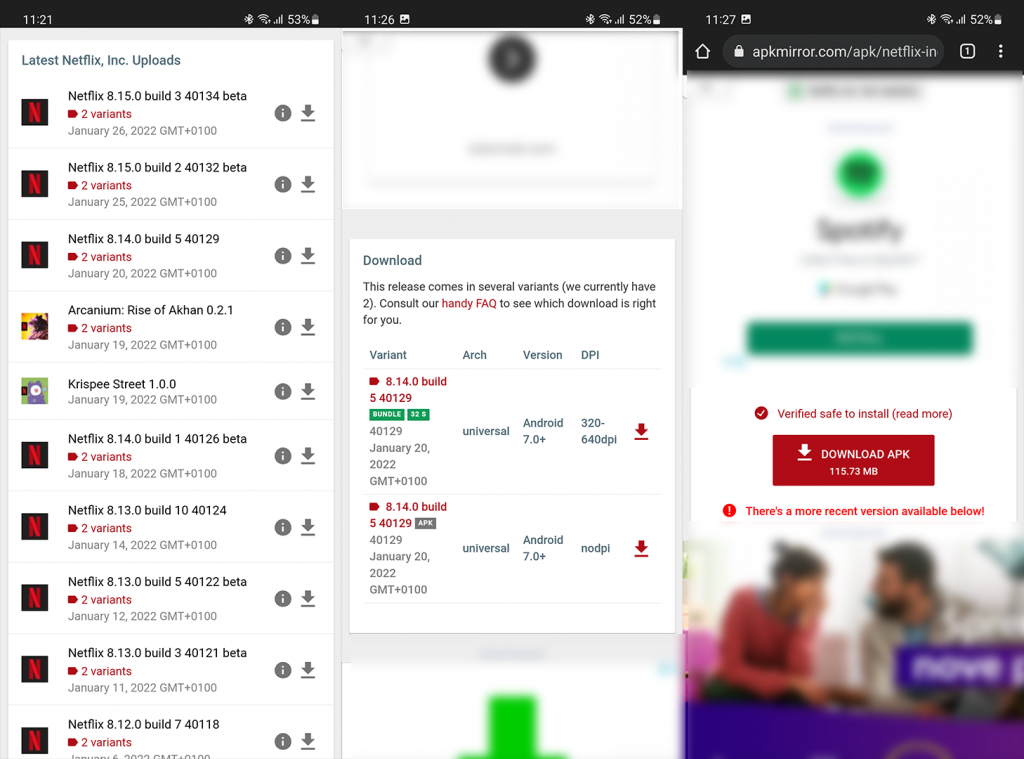
Nous vous déconseillons de télécharger les versions modifiées de Netflix. Premièrement, la plupart d'entre eux sont des applications frauduleuses peer-2-peer en proie à la publicité. Deuxièmement, outre les problèmes de sécurité, vous risquez beaucoup si votre pays a des lois strictes sur le piratage de la propriété intellectuelle et la plupart d'entre elles font exactement cela.
Cela dit, nous pouvons conclure cet article. Merci d'avoir lu et n'oubliez pas de partager votre expérience avec le problème et de proposer d'autres moyens de le résoudre. Vous pouvez le faire dans la section des commentaires ci-dessous ou nous contacter sur et .
Si le solde Google Play continue d
Résolvez l’erreur 94 Échec du chargement de Hulu sur un PC Windows 10 ou une Xbox One grâce à nos solutions efficaces pour corriger le code d
Apprenez à corriger le code d
Si vous avez une image, une vidéo ou un fichier qui accompagne une note, apprenez à les insérer facilement dans OneNote grâce à notre guide étape par étape !
Obtenez des solutions pour corriger l
Apprenez à citer des sources et à créer une bibliographie dans Google Docs de manière efficace. Suivez ces étapes simples pour améliorer la qualité de vos travaux.
Suivez ici tous les correctifs possibles pour résoudre l
Résolvez le problème lorsque les fonctionnalités de jeu ne sont pas disponibles pour le bureau Windows ou l
Découvrez comment exporter vos messages de chat Discord. Apprenez les meilleures méthodes, y compris l
Obtenez des détails complets sur l'erreur de tête d'impression manquante ou défaillante. Essayez les meilleurs correctifs pour résoudre l'erreur de tête d'impression manquante ou en échec de HP Officejet.
![[RESOLU] Comment corriger lerreur Hulu 94 sur Windows 10 et Xbox One ? [RESOLU] Comment corriger lerreur Hulu 94 sur Windows 10 et Xbox One ?](https://luckytemplates.com/resources1/c42/image-2767-1001202432319.png)
![[7 solutions testées] Correction du code derreur 0xc000017 sur Windows 10 [7 solutions testées] Correction du code derreur 0xc000017 sur Windows 10](https://luckytemplates.com/resources1/images2/image-8976-0408150639235.png)

![[RÉSOLU] Comment réparer Discord en changeant davatar trop rapidement ? [RÉSOLU] Comment réparer Discord en changeant davatar trop rapidement ?](https://luckytemplates.com/resources1/images2/image-5996-0408150905803.png)

![CORRIGÉ : Erreur de VIOLATION DE LICENCE SYSTÈME dans Windows 10 [10 CORRECTIONS FACILES] CORRIGÉ : Erreur de VIOLATION DE LICENCE SYSTÈME dans Windows 10 [10 CORRECTIONS FACILES]](https://luckytemplates.com/resources1/images2/image-4999-0408150720535.png)


![Correction de lerreur Tête dimpression manquante ou défaillante sur les imprimantes HP [8 astuces] Correction de lerreur Tête dimpression manquante ou défaillante sur les imprimantes HP [8 astuces]](https://luckytemplates.com/resources1/images2/image-2788-0408151124531.png)